게이머의 낙원, 스팀(Steam): 크롬북에서 즐기기
스팀은 현재는 물론 미래에도 모든 게이머에게 천국과 같은 존재입니다. 특히, 시장에서 가장 훌륭한 게임 타이틀을 원할 때 더욱 그러합니다. 대부분의 노트북이 스팀 설치를 지원하지만, 크롬북에 앱을 설치하는 데 대한 우려가 있는 것도 사실입니다.
크롬북의 구조는 스팀 설치에 있어 중요한 요소입니다. 컴퓨터의 RAM과 프로세서 성능에 따라 적절한 단계를 거쳐 스팀을 설치해야 합니다.
크롬북에 스팀을 설치할 때 알아두어야 할 몇 가지 사항을 아래에서 자세히 살펴보겠습니다.
크롬북에서 스팀이 작동할까요?
많은 사용자들이 “크롬북에서 스팀을 사용할 수 있나요?”라는 질문을 던집니다. 정답은 ‘예’입니다. 하지만 그렇다고 해서 설치 과정이 매우 간단하다는 의미는 아닙니다. 특히 오래된 크롬북을 사용하는 경우 더욱 그렇습니다.
최신 크롬북 버전에서는 스팀을 비교적 원활하게 다운로드하고 실행할 수 있습니다. 반면, 구형 크롬북에서는 약간 더 복잡한 과정을 거쳐야 합니다.
스팀은 게이머들에게 훌륭한 게임 경험을 제공하며, 이는 부인할 수 없는 사실입니다. 게이머들이 게임을 다운로드하고 플레이하는 데 스팀은 매우 유용한 플랫폼입니다.
크롬북에서 스팀 실행 전 고려 사항
현실적으로 크롬북은 게임용으로 특화된 컴퓨터가 아니며, 스팀은 고사양 게임 구동에 필요한 애플리케이션입니다. 크롬북은 기본적인 작업을 처리하는 데 적합한 가성비 좋은 컴퓨터입니다.
그렇다면 크롬북에서 게임을 즐기는 것은 불가능할까요? 꼭 그렇지는 않습니다. 크롬북에서도 스팀을 다운로드하여 사용하는 방법이 있습니다.
여기서 고려해야 할 두 가지 유형의 크롬북이 있습니다. 간단한 작업을 빠르고 효율적으로 처리하고 싶다면 일부 구형 크롬북으로도 충분할 수 있습니다. 하지만 크롬북에서 고사양 게임을 실행하려면 Intel Core i5 또는 i7 칩과 같이 강력한 프로세서가 탑재된 모델이 필요합니다.
크롬북에서 스팀 게임을 실행하기 위한 최소 사양은 다음과 같습니다.
- Intel Core i5 또는 Intel Core i7 프로세서
- Iris Xe GPU
- 최소 8GB RAM
이러한 높은 사양 요구사항 때문에 많은 사용자들이 윈도우가 리눅스보다 게임에 더 적합하다고 생각합니다. 하지만 이는 사용 중인 컴퓨터와 운영체제에 따라 달라질 수 있습니다.
크롬북에 스팀을 다운로드하는 방법
최신 크롬북 버전에서는 Play 스토어에서 직접 스팀을 다운로드할 수 있어 비교적 간편합니다. 채널 전환이나 ChromeOS 변경 등의 복잡한 과정이 필요하지 않습니다.
1. Google Play 스토어를 통해 스팀 다운로드
최신 크롬북에서는 Play 스토어에서 스팀을 쉽게 다운로드할 수 있습니다.
- 메뉴에서 Play 스토어를 엽니다.
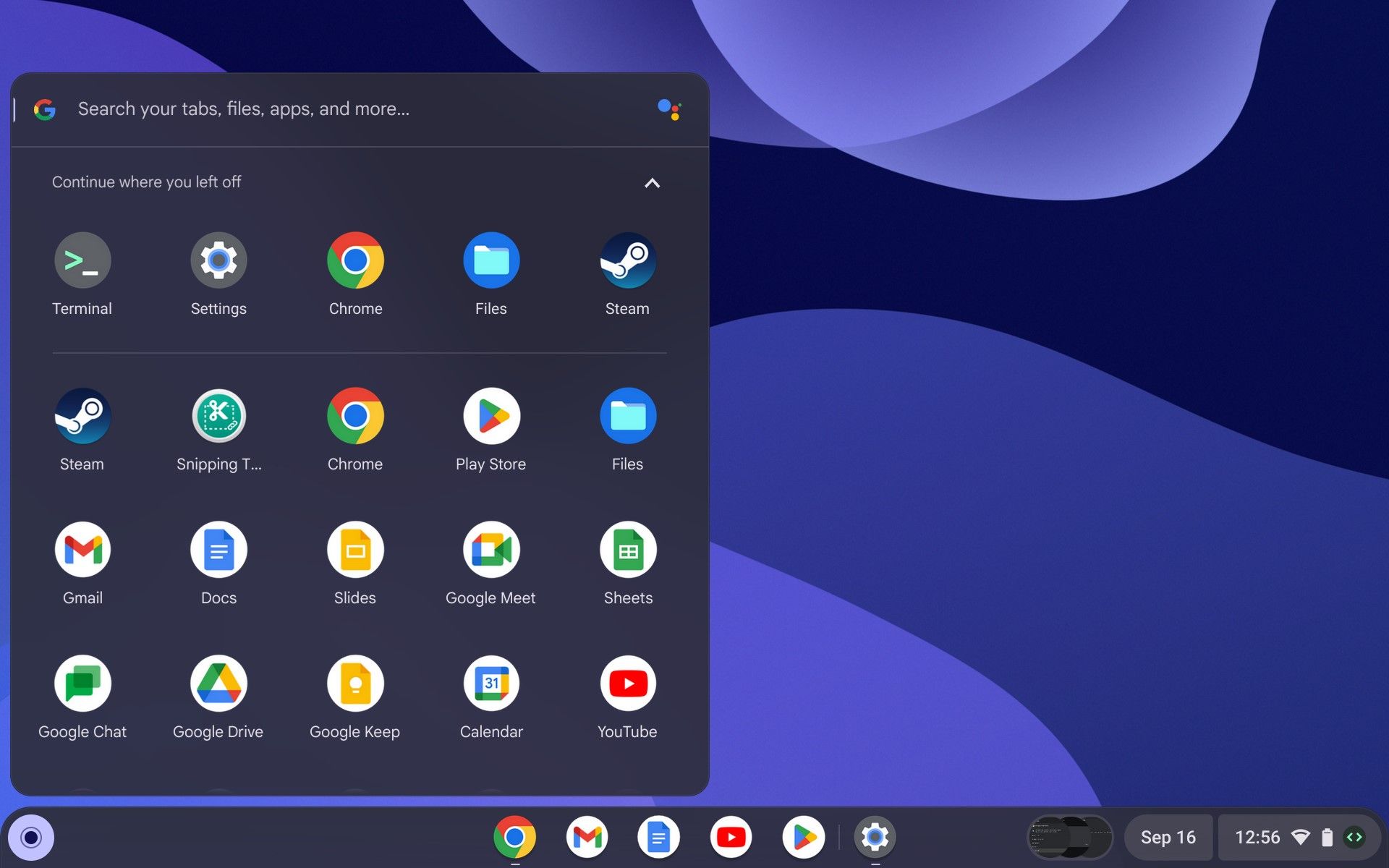
- 검색창에 “스팀”을 입력합니다.
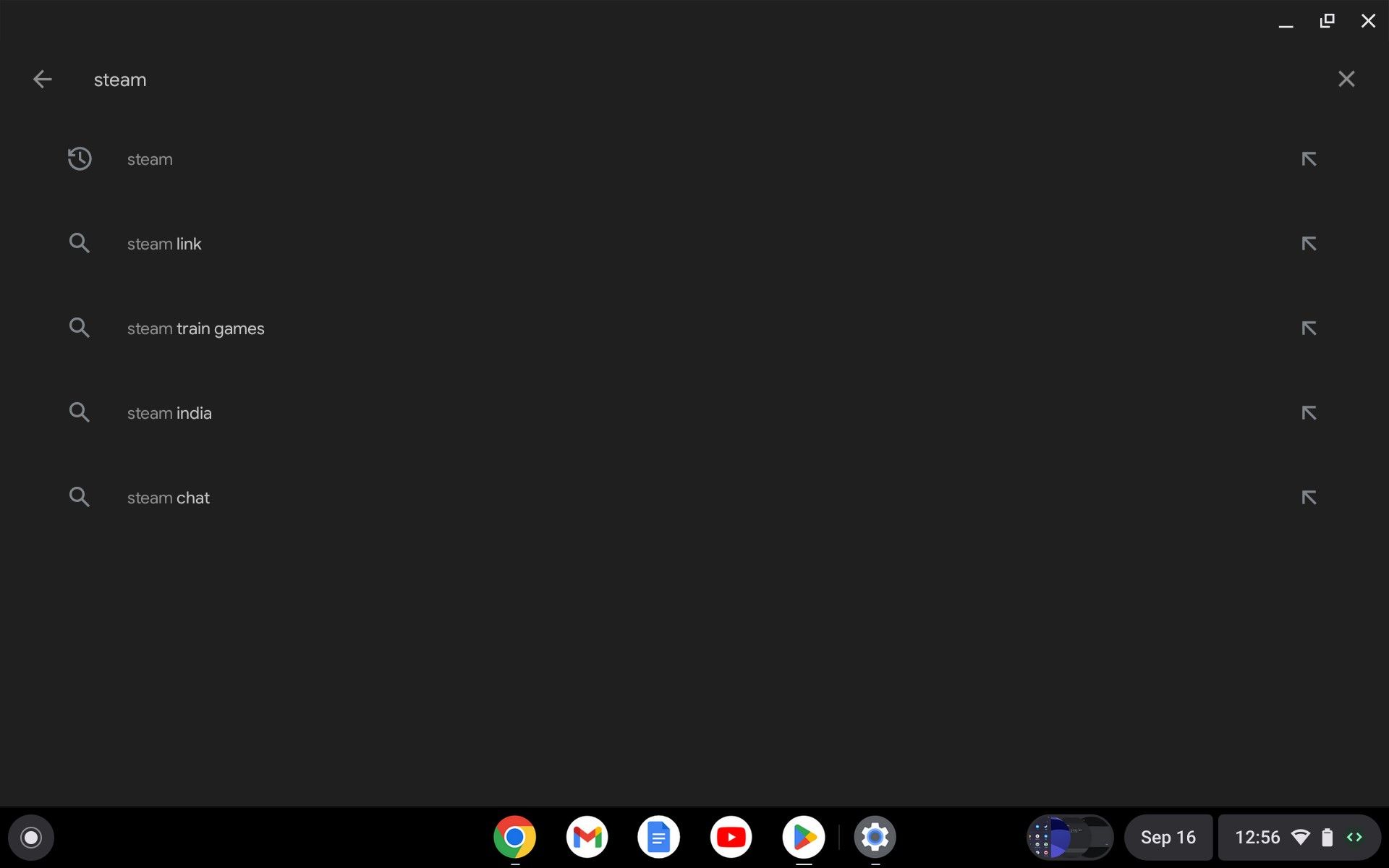
- 화면 오른쪽 상단에서 “설치” 버튼을 클릭합니다.
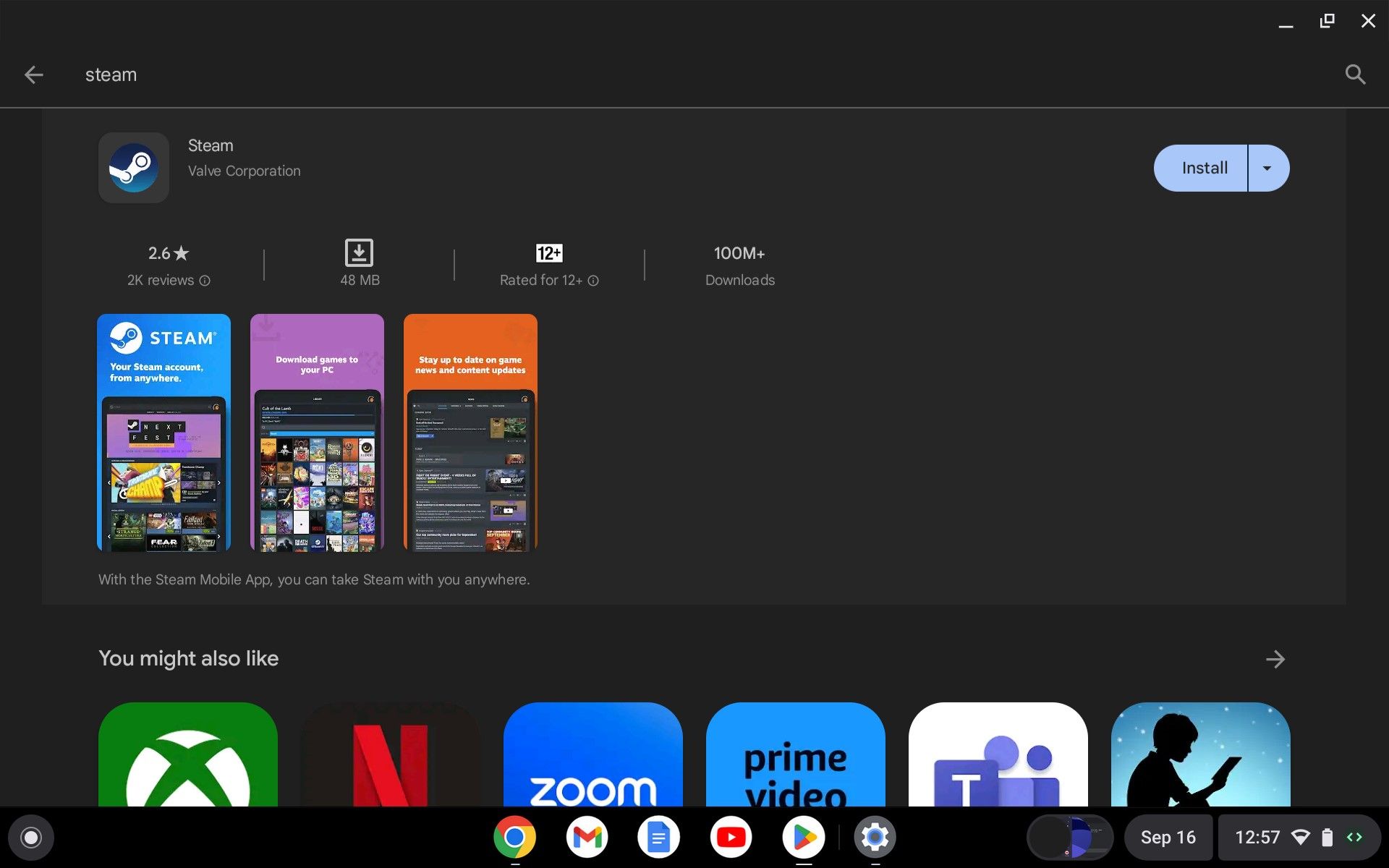
- 설치가 완료될 때까지 기다립니다. 앱 다운로드가 완료되면 계정 정보를 입력하고 스팀을 실행합니다.
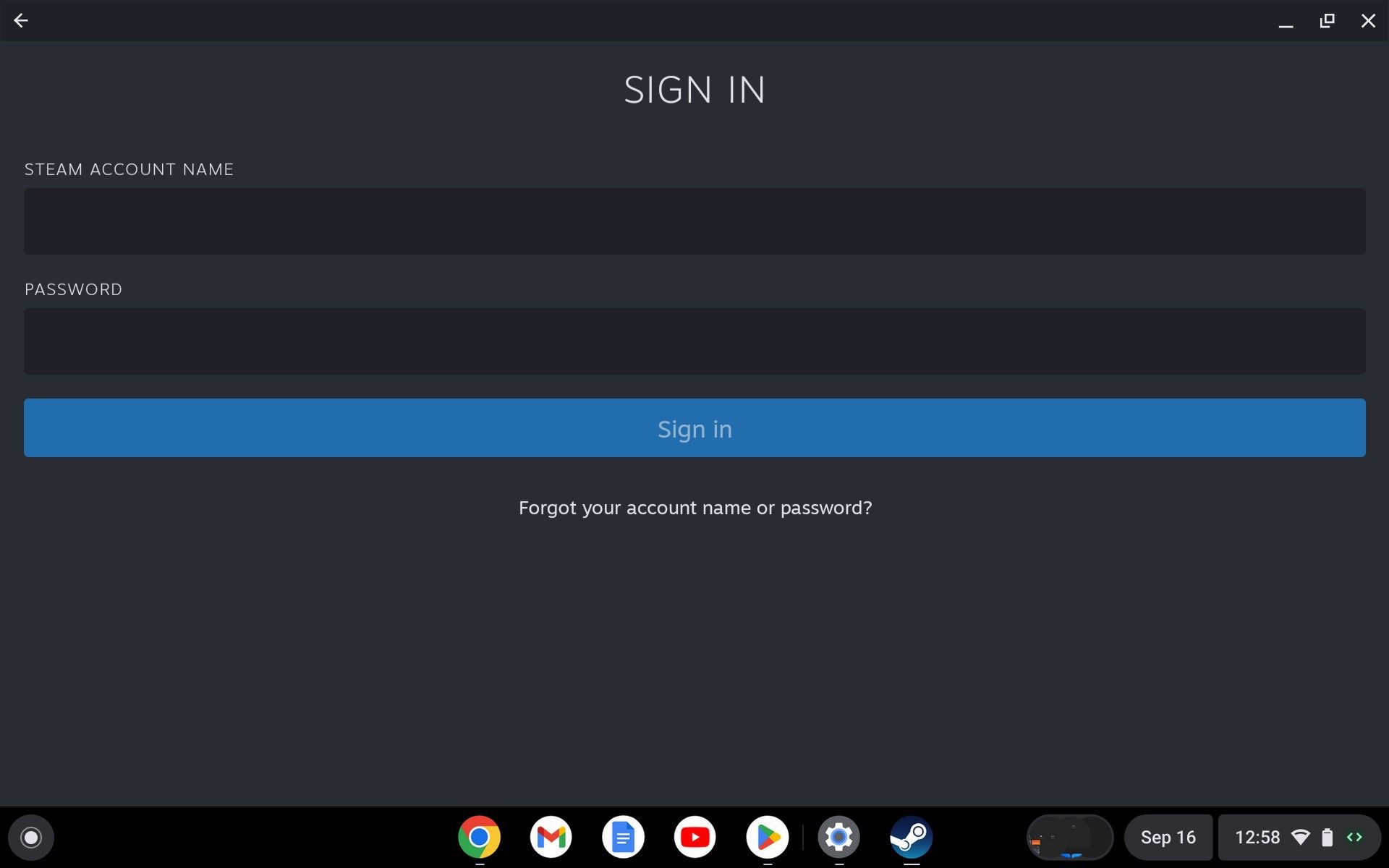
- 스팀이 준비되었으므로 이제 크롬북에서 좋아하는 게임을 즐길 수 있습니다.
2. Steam Link를 이용하여 크롬북에서 스팀 사용
Steam Link 앱은 스팀을 직접 다운로드하지 않고도 두 시스템에서 스팀을 이용할 수 있는 훌륭한 방법입니다. 이 기능을 사용하면 스팀의 모든 기능을 이용할 수 있지만, 동일한 네트워크에서 두 시스템을 모두 실행해야 한다는 점을 기억해야 합니다.
다소 리소스를 많이 사용하는 과정이긴 하지만, 좋아하는 게임을 멈추지 않고 크롬북에서 계속 즐길 수 있습니다.
Steam Link를 사용하여 크롬북에서 스팀에 접속하는 방법은 다음과 같습니다.
- 크롬북의 Play 스토어에서 Steam Link 앱을 다운로드합니다. 이 앱은 크롬북과 호스트 PC 간의 연결을 지원합니다.
- “설치”를 클릭합니다.
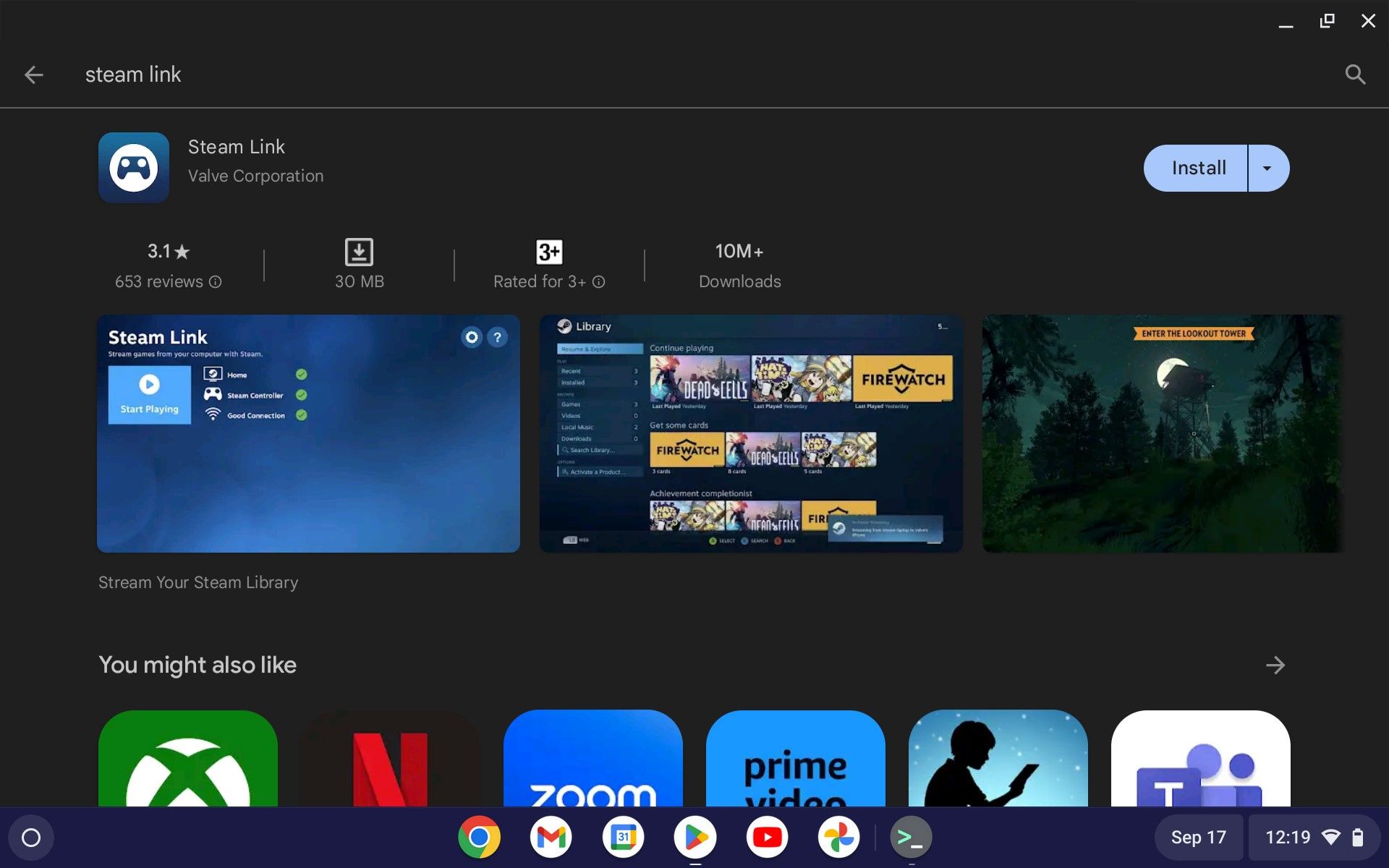
- 설치 후 “시작하기” 버튼을 클릭합니다.
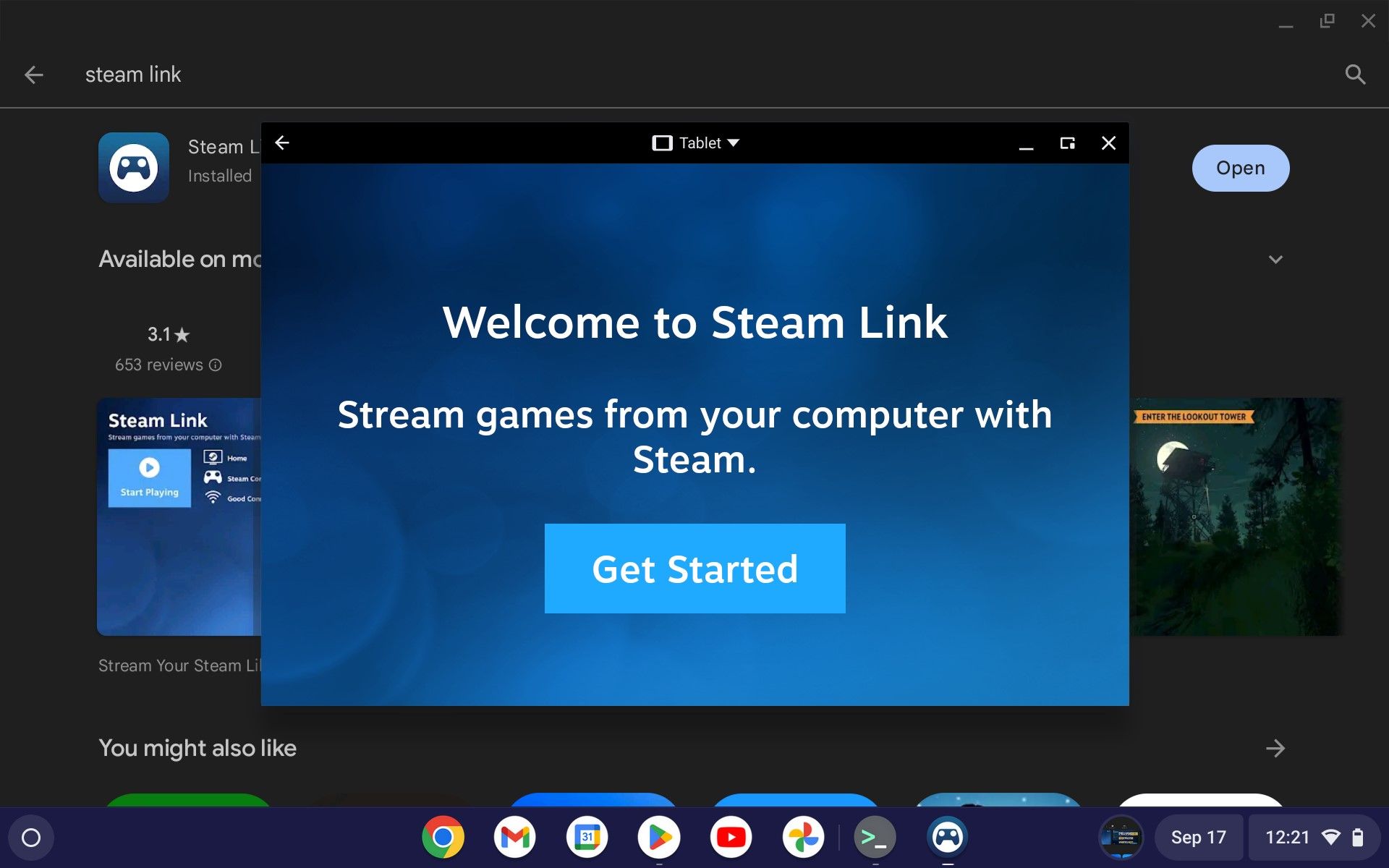
- Steam Link는 네트워크에서 사용 가능한 컴퓨터를 검색합니다. 다른 장치가 표시되면 컴퓨터 아이콘을 클릭합니다.
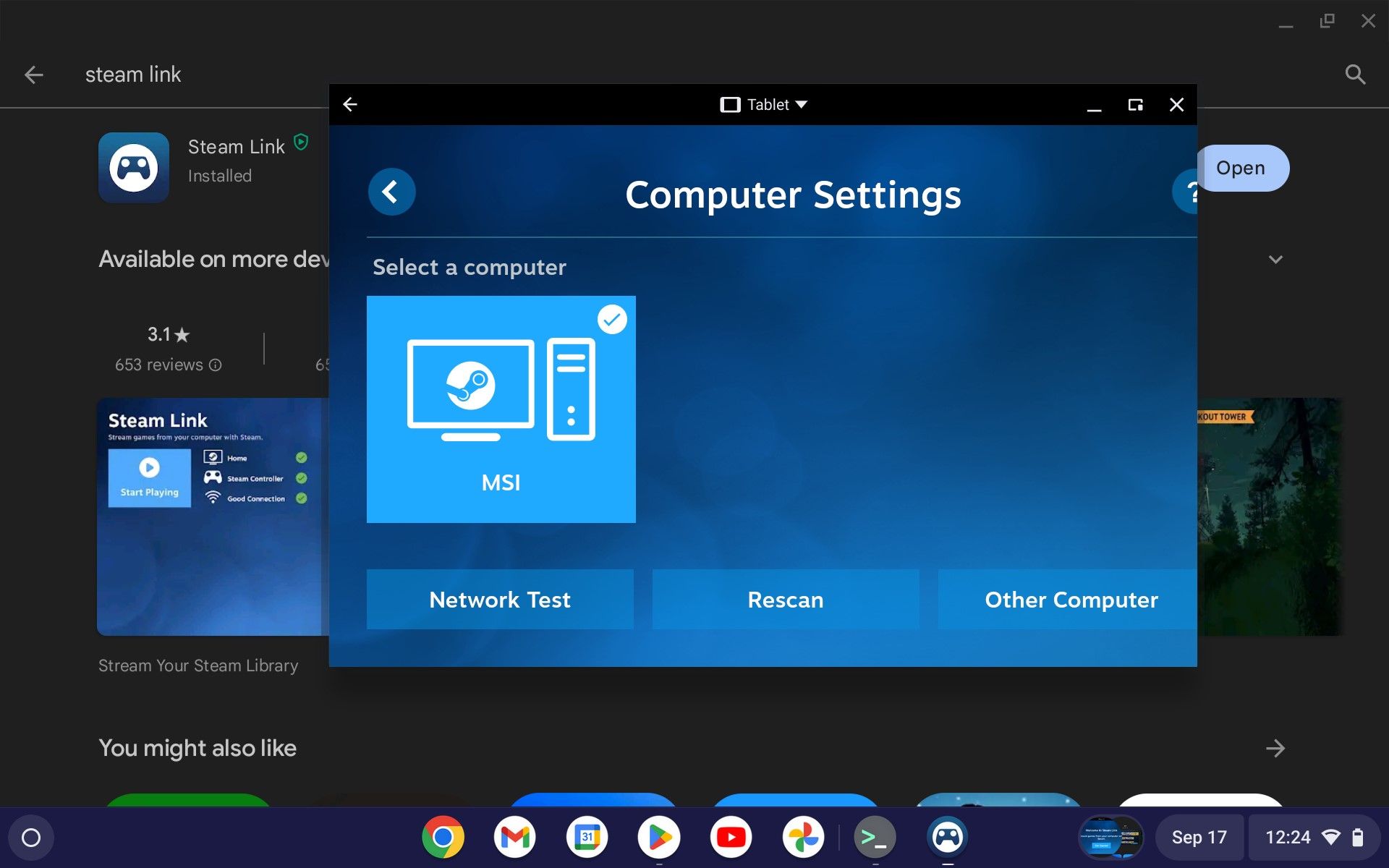
- “재생 시작” 버튼을 클릭합니다. 크롬북의 Steam Link가 호스트 장치에 연결을 시도합니다.
- 그동안 호스트 PC에서 Steam 앱을 실행합니다. Steam 메뉴로 이동한 다음 설정을 선택합니다.
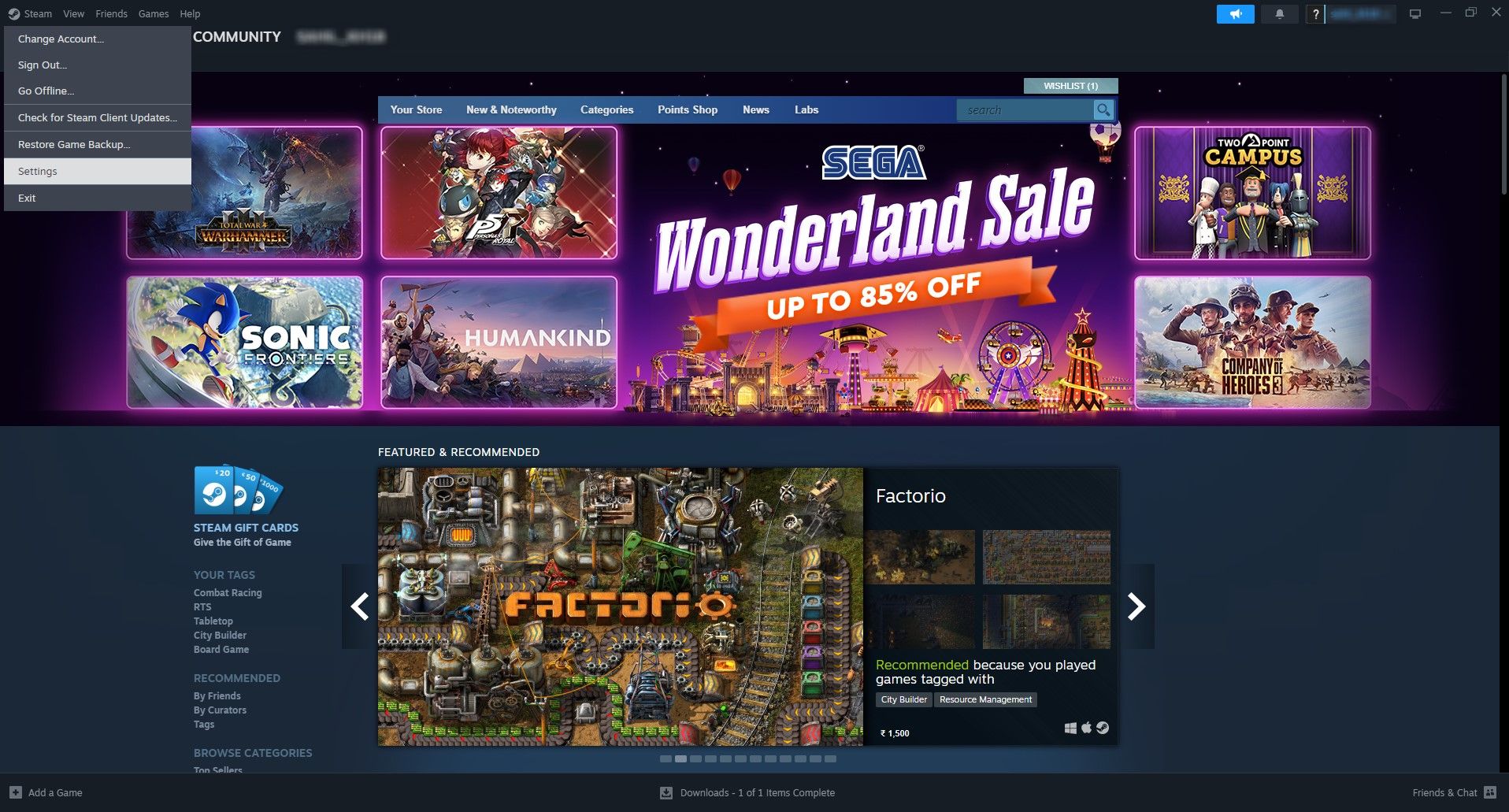
- 설정에서 “원격 플레이”로 이동합니다.
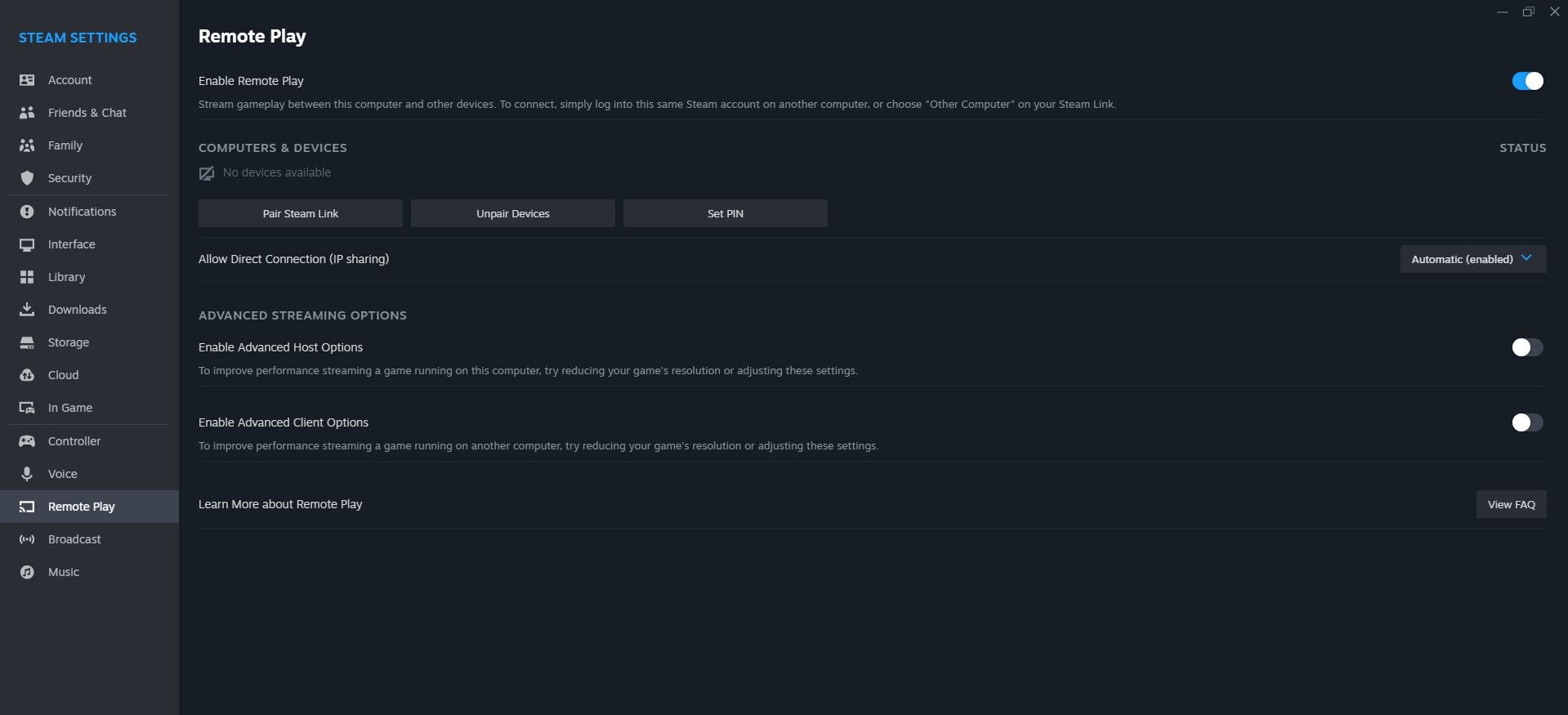
- “Steam Link 페어링” 버튼을 클릭합니다. 그러면 대화 상자가 열립니다. 이 창에 Steam Link 핀을 입력합니다.
- Steam Link 앱에 핀을 입력하고 “확인”을 클릭합니다.
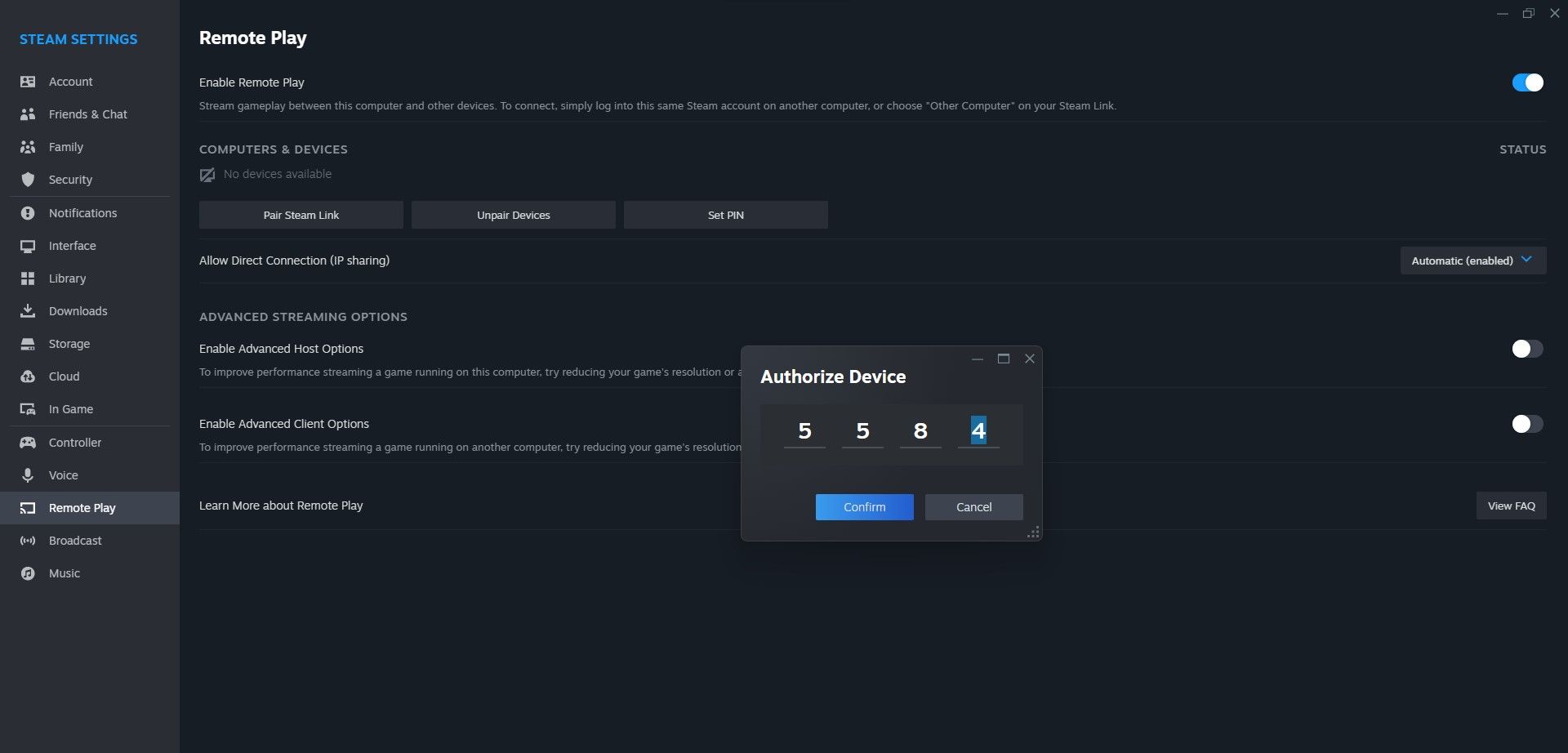
- 두 앱이 연결될 때까지 기다립니다. 마지막으로 크롬북에서 호스트 화면을 볼 수 있습니다.
크롬북에 스팀을 다운로드하지 않고도 가상으로 스팀 게임을 즐길 수 있습니다.
크롬북에서 스팀 사용은 간단합니다.
다양한 대안들이 존재함에도 불구하고 스팀은 여전히 많은 게이머들이 선호하는 게임 플랫폼입니다. 크롬북의 폭넓은 활용성에도 불구하고, 특히 게임을 실행하고 플레이할 경우, 최고의 게임 경험을 제공하는 견고한 노트북이 필요하다는 사실은 변함이 없습니다.
예산, 노트북 사양, 사용 목적에 따라 설치 옵션을 선택하여 크롬북에서 스팀을 이용할 수 있습니다. 직접 설치하거나 호스트 PC에서 스트리밍할 수 있으며, 선택은 사용자의 몫입니다.